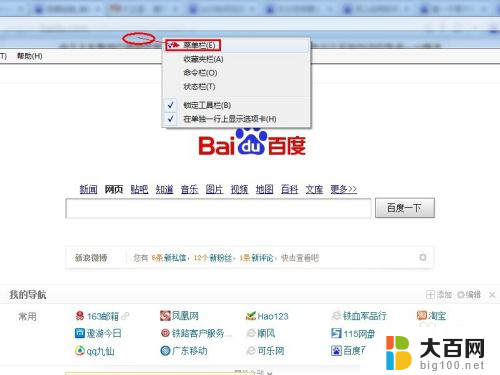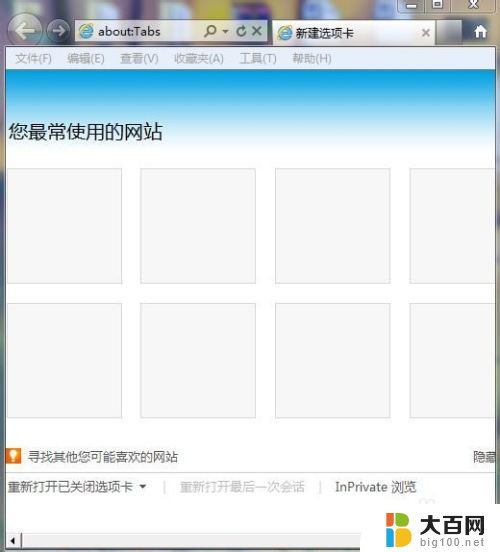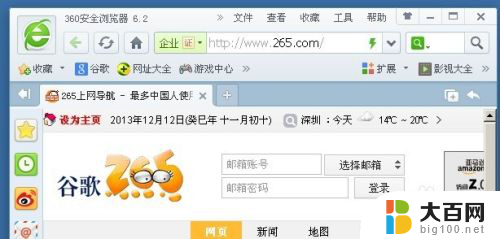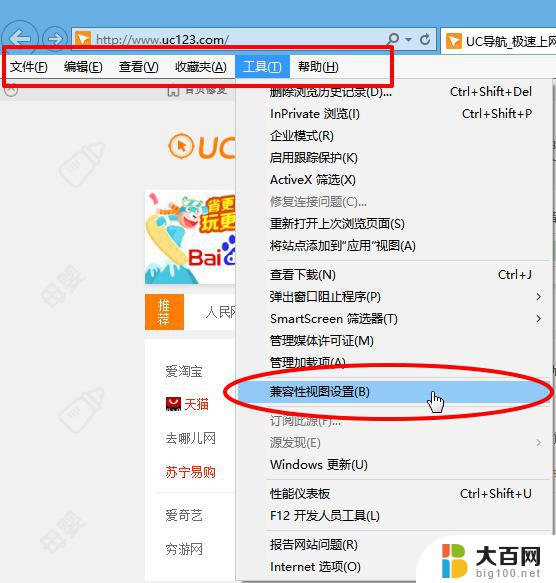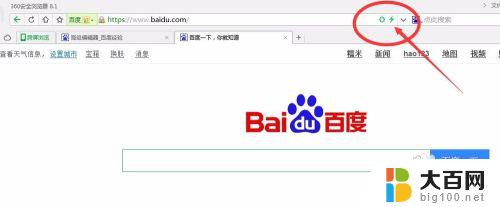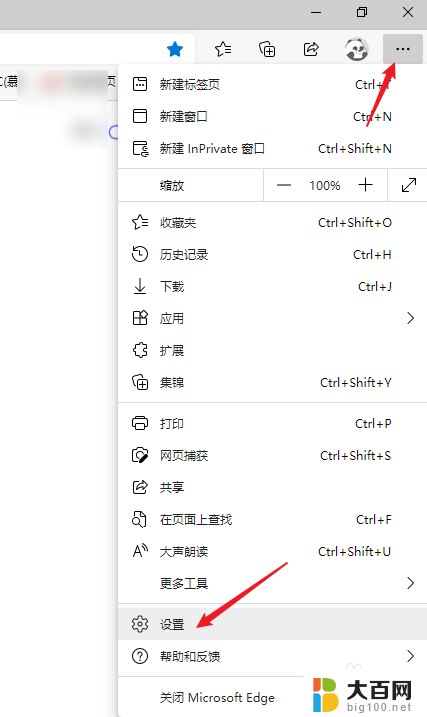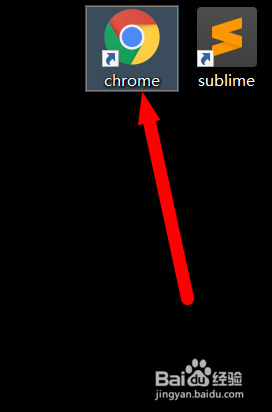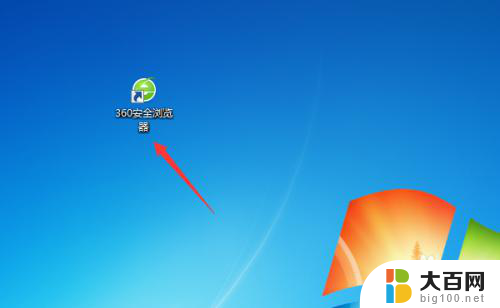ie10浏览器如何设置兼容模式 IE10如何设置网页兼容模式
更新时间:2024-08-03 13:41:06作者:jiang
IE10浏览器作为Windows操作系统中的一个重要版本,其网页兼容性问题一直备受关注,为了解决这一问题,IE10提供了兼容模式设置选项,用户可以根据需要自行调整。通过调整兼容模式,用户可以更好地浏览网页,确保页面显示效果正常。在使用IE10浏览器时,设置兼容模式是非常重要的一步,能够提升用户的浏览体验。
步骤如下:
1.打开ie10,右键单击ie栏的空白处,勾上“菜单栏”。

2.点击工具栏选项,选择“兼容性视图”。那么之前打开的网站,或软件程序就会以兼容性模式运行。
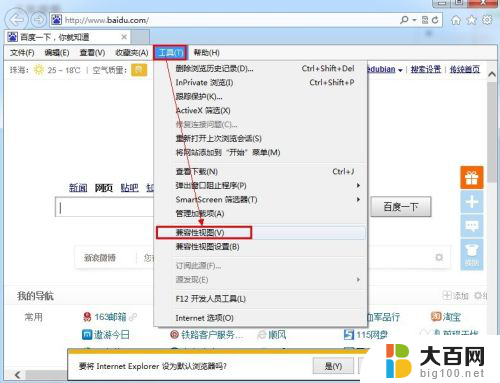
3.如何默认该网站或程序一直以兼容性视图模式运行呢?跟着下面来操作:工具栏-》兼容性视图设置。
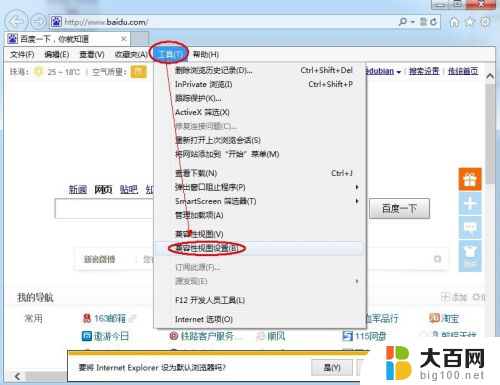
4.打开兼容性视图设置后,在弹出的对话框中添加此网站的网址或者该运行程序的ip地址或网址。
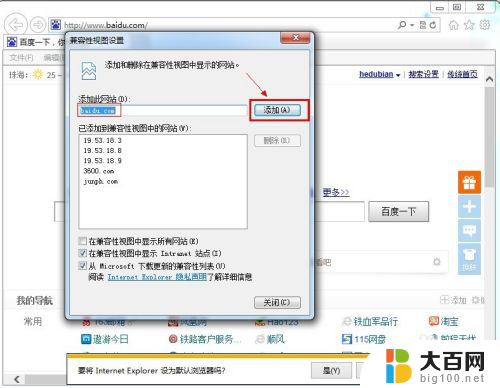
5.还可以设置在兼容性视图中显示所有网站。在弹出的对话框下面勾选好“在兼容性视图中显示所有网站”。

以上就是IE10浏览器如何设置兼容模式的全部内容,如果您遇到这种情况,可以按照以上方法进行解决,希望这些方法对大家有所帮助。